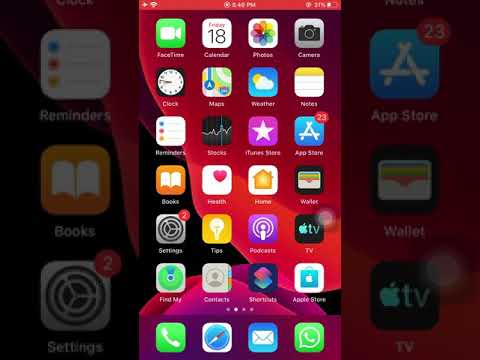
Isi
Saat Anda mengobrol dengan teman dan keluarga melalui iMessage, Anda tidak dapat menyampaikan emosi yang sama seperti jika Anda berbicara dengan mereka secara langsung. Namun, di sinilah emoji ikut bermain. Emoji mirip dengan emotikon, tetapi satu-satunya perbedaan adalah emoji terdiri dari lebih banyak pilihan dan biasanya dibuat dalam perangkat itu sendiri, bukan dibuat dengan karakter tradisional.
Perangkat iOS memiliki emoji yang terpasang langsung di keyboard, tetapi Anda mungkin tidak mengetahuinya, mengingat Apple tidak menampilkannya secara default. Sebaliknya, Anda harus mempelajari setelan untuk mulai menggunakan emoji di pesan teks Anda, tetapi kami akan menunjukkan cara melakukannya sehingga Anda akan mengirimkan emoji ke teman dan keluarga Anda dalam waktu singkat.
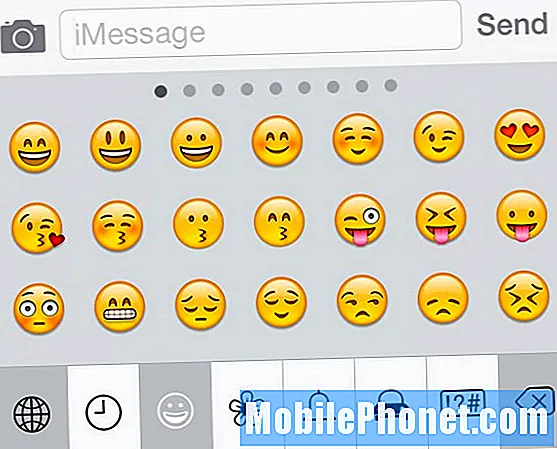
Mengaktifkan Emoji
Untuk mengaktifkan emoji, buka aplikasi Pengaturan dan arahkan ke Umum> Papan Ketik> Papan Ketik dan ketuk Tambahkan Keyboard Baru… Anda akan diberikan daftar besar keyboard dalam berbagai bahasa. Gulir ke bawah sampai Anda melihat Emoji dan ketuk di atasnya. Sekarang akan muncul di daftar keyboard Anda. Jika Anda belum pernah menambahkan keyboard apa pun sebelumnya, Anda akan melihat keyboard utama Anda (kemungkinan besar Inggris) lalu Anda akan melihat keyboard Emoji tepat di bawahnya. Jika demikian, Anda mengaktifkan emoji!
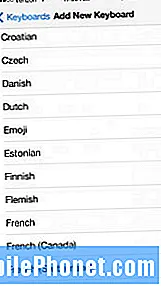 Menggunakan Emoji
Menggunakan Emoji
Untuk mulai menggunakan emoji, buka aplikasi Pesan atau aplikasi lain yang menggunakan keyboard. Sekarang akan ada ikon bola dunia di sudut kiri bawah keyboard. Mengetuk ini akan memunculkan emoji. Kata peringatan: ada BANYAK emoji untuk dipilih, dan ketika kami mengatakannya, maksud kami ada beberapa kategori emoji, dan di dalam kategori itu ada beberapa halaman emoji.
Anda akan melihat dasar-dasar seperti wajah smiley tradisional, isyarat tangan, emoji acak seperti tetesan air, hati, bintang, dan bahkan kotoran (ya). Bahkan ada emoji binatang, tumbuhan, dan mobil. Sedikitnya, ada banyak emoji yang bisa dipilih, jadi silakan luangkan waktu dan telusuri semuanya untuk melihat apa pilihan Anda.
Namun, satu hal yang harus diperhatikan adalah meskipun Anda dapat menggunakan emoji di hampir semua aplikasi yang menggunakan keyboard iOS, emoji hanya akan muncul dengan benar di perangkat iOS lain. Jadi jika Anda mengirim tweet dengan emoji di dalamnya, orang lain yang melihat tweet itu di desktop mereka hanya akan melihat ikon persegi kosong yang tampak aneh di mana emoji itu seharusnya berada.
 Menggunakan Emoji
Menggunakan Emoji

